win7更改开机密码在哪里设置?通过设置开机启动密码,可以帮助用户防止其他人登录我们的系统账户,提高安全性,那如果需要更换密码的话,应该在哪里设置呢?
win7更改开机密码的方法
1、双击打开“计算机”
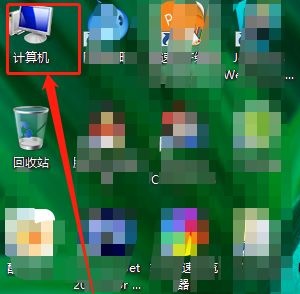
2、找到“打开控制面板”,如图所示。
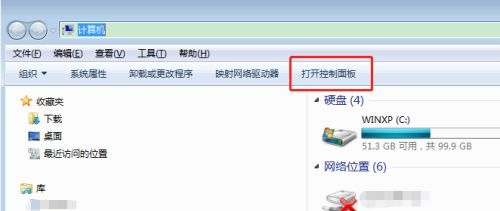
3、接着在图示位置找到并进入“用户账户”
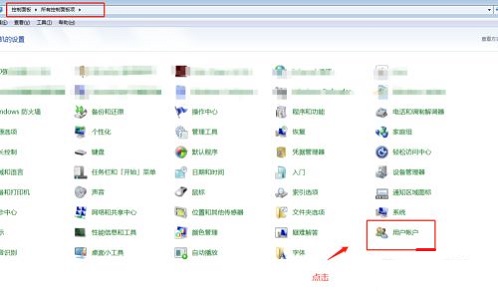
4、点击左侧的“更改密码”
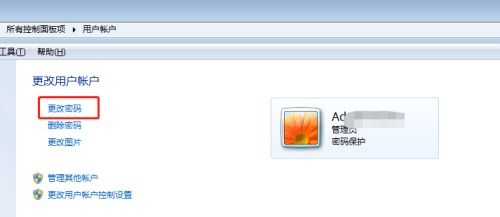
5、在上方输入旧密码,下面2个文本框中输入新密码。
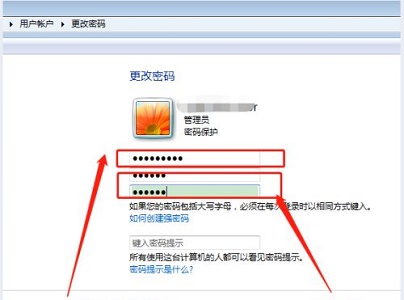
6、最后点击图示的“更改密码”就可以保存了。
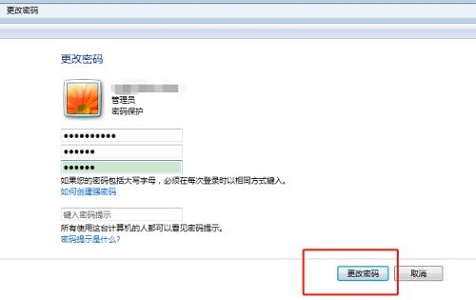
以上就是win7更改开机密码的方法介绍了,是不是非常简单呢,学会的朋友现在就可以去更改开机密码保护我们的隐私了。


 时间 2022-07-27 10:04:03
时间 2022-07-27 10:04:03 作者 admin
作者 admin 来源
来源 


